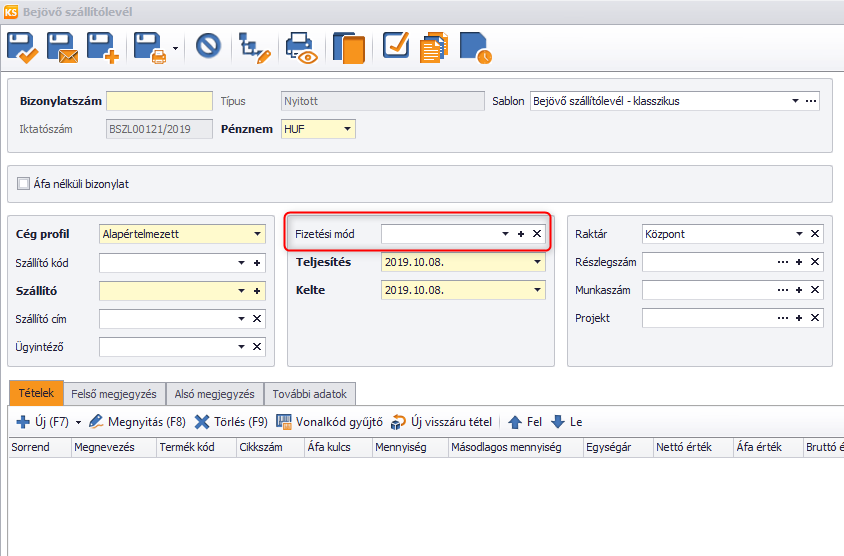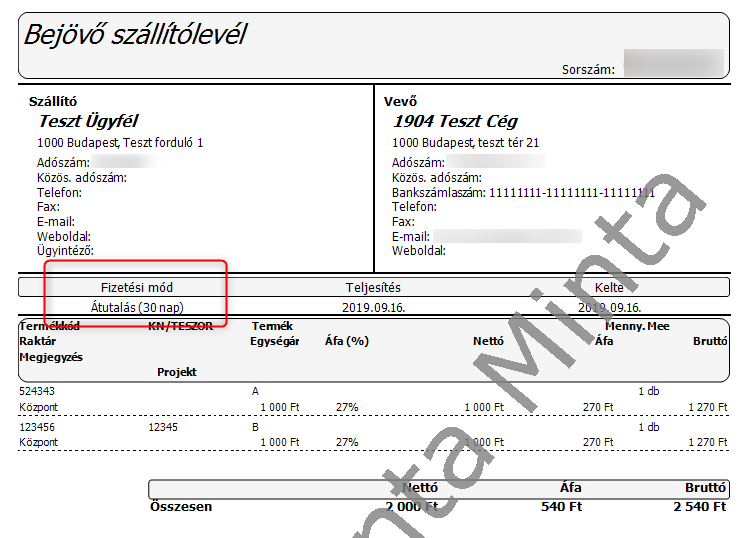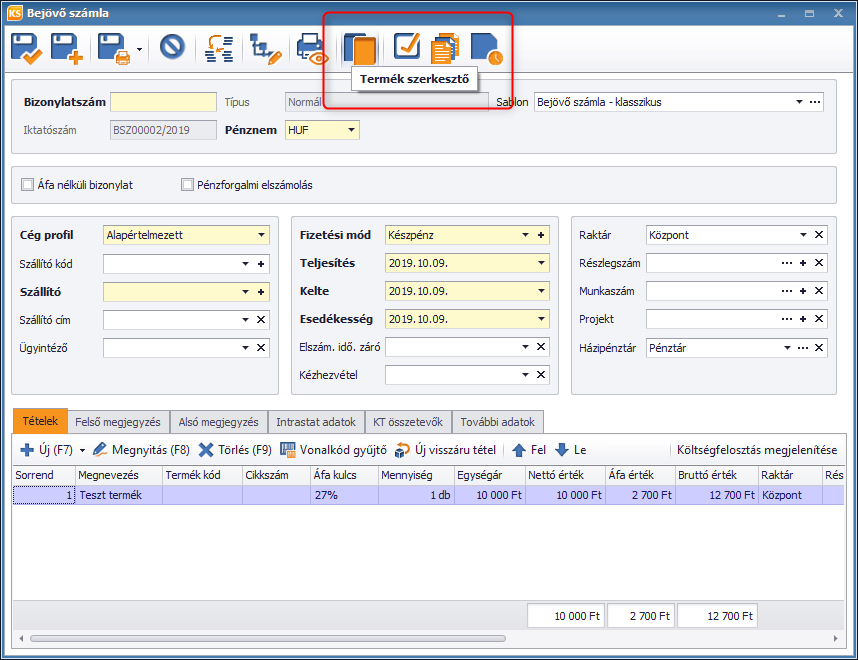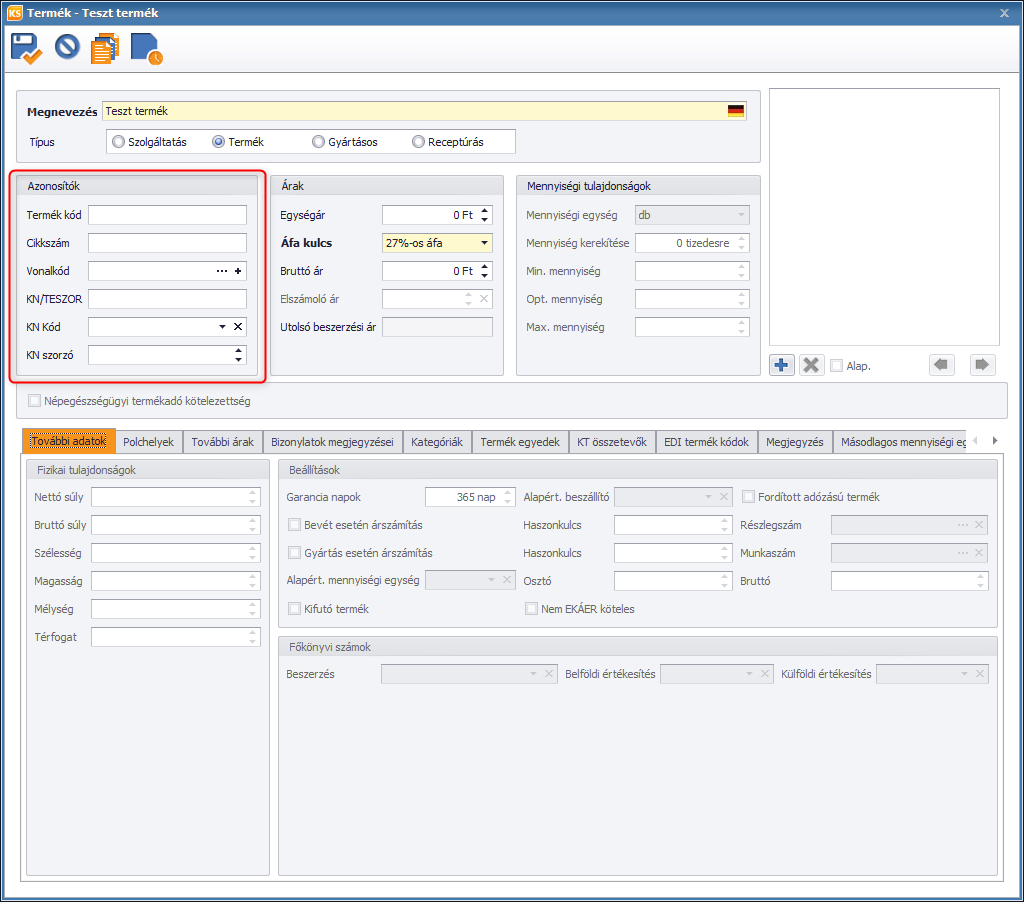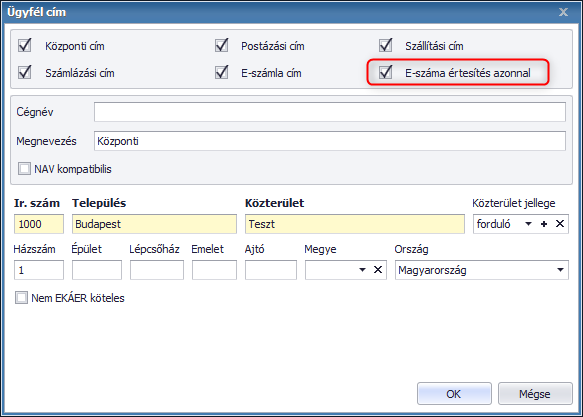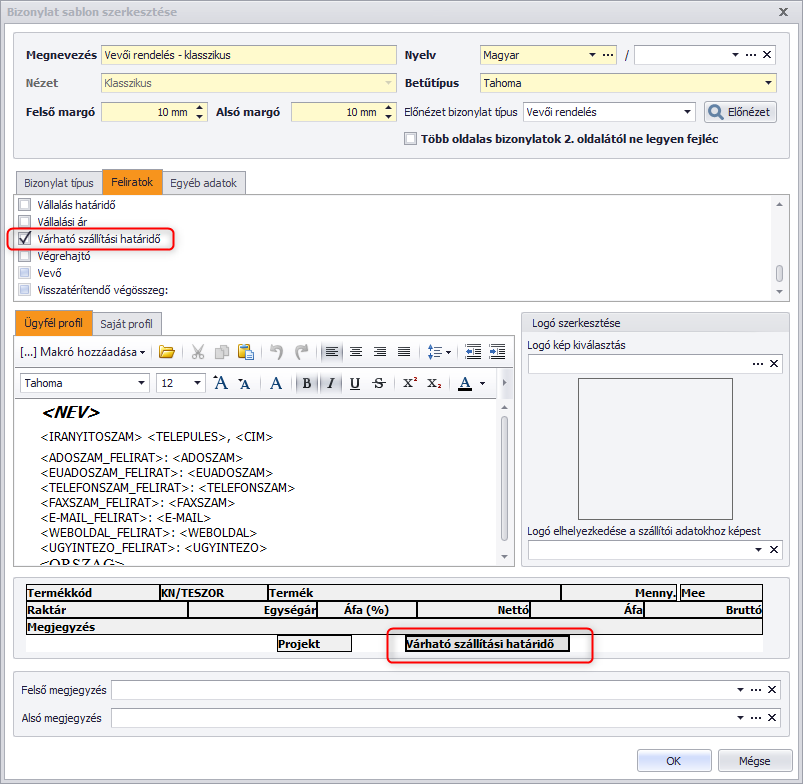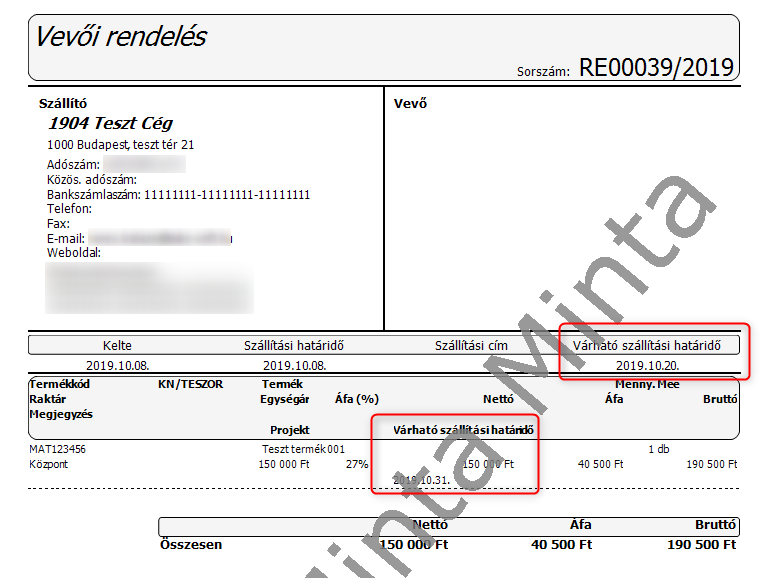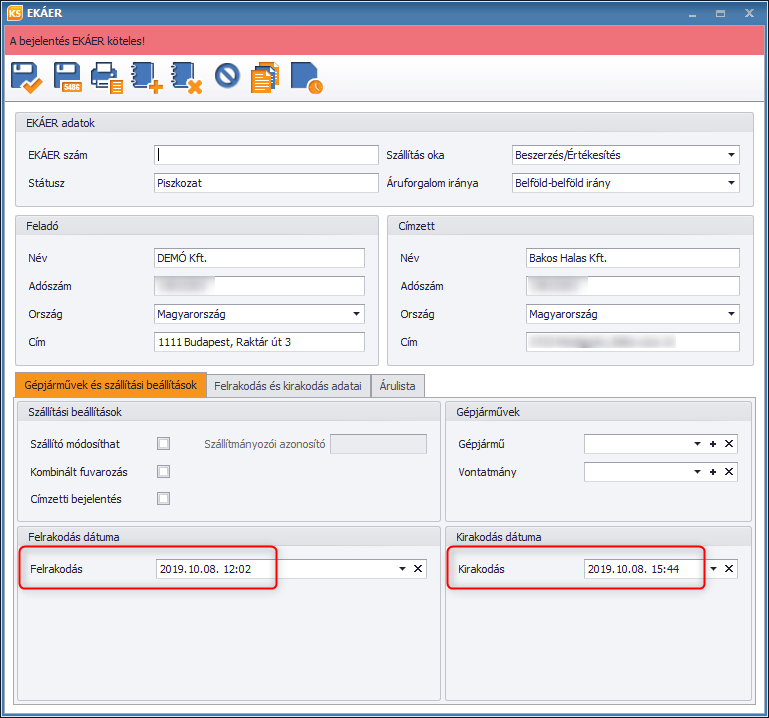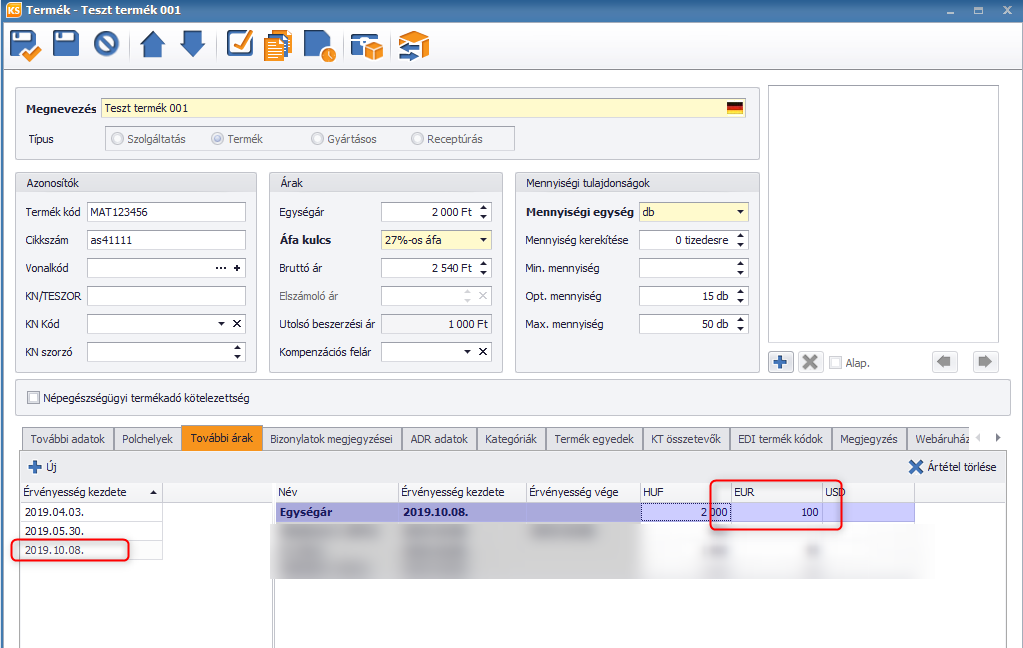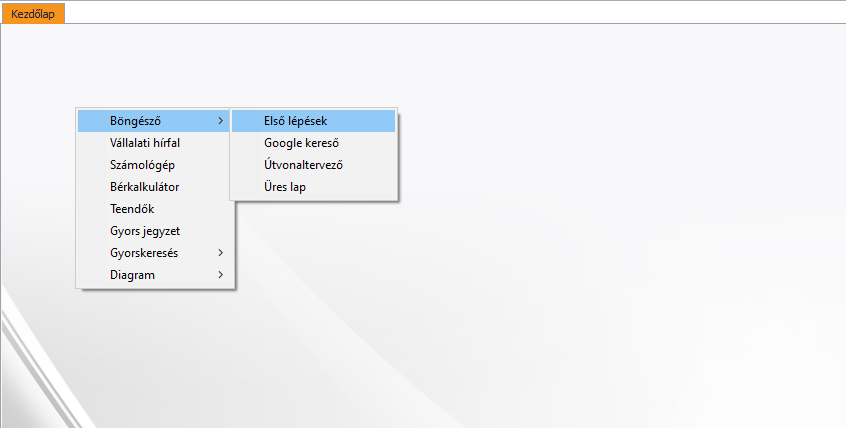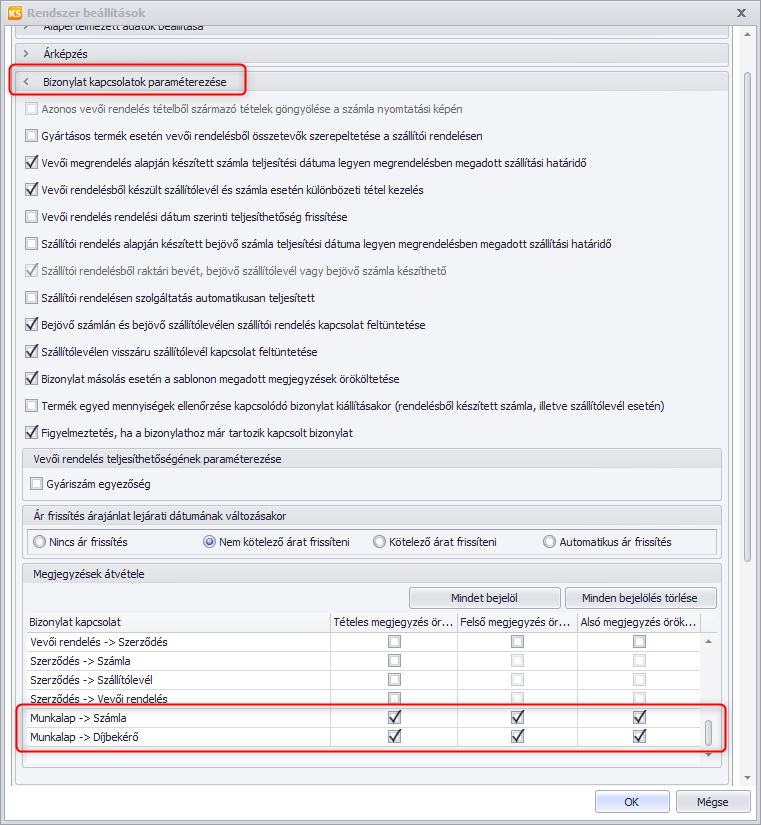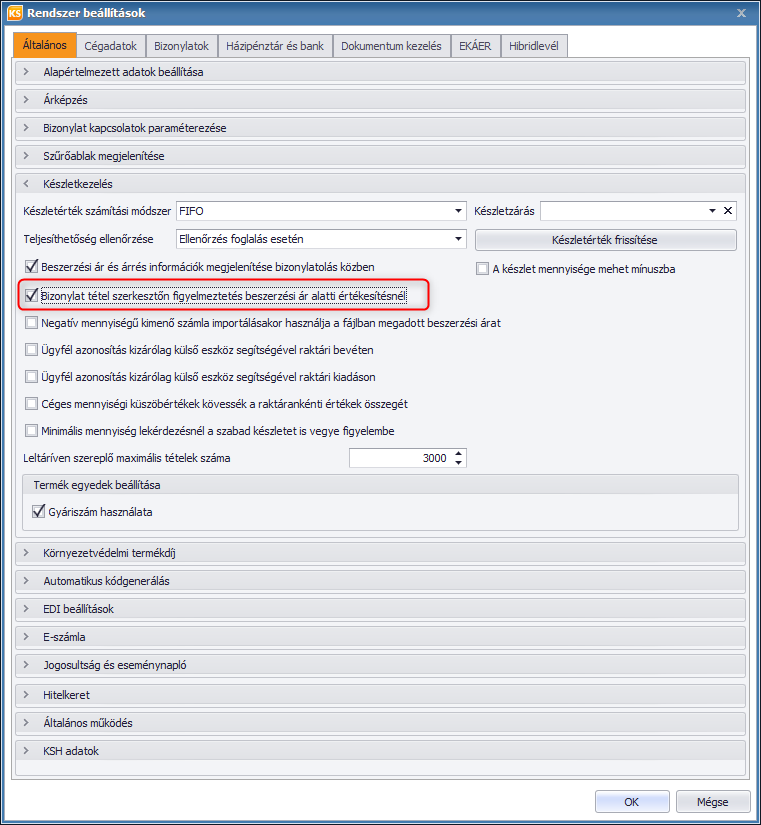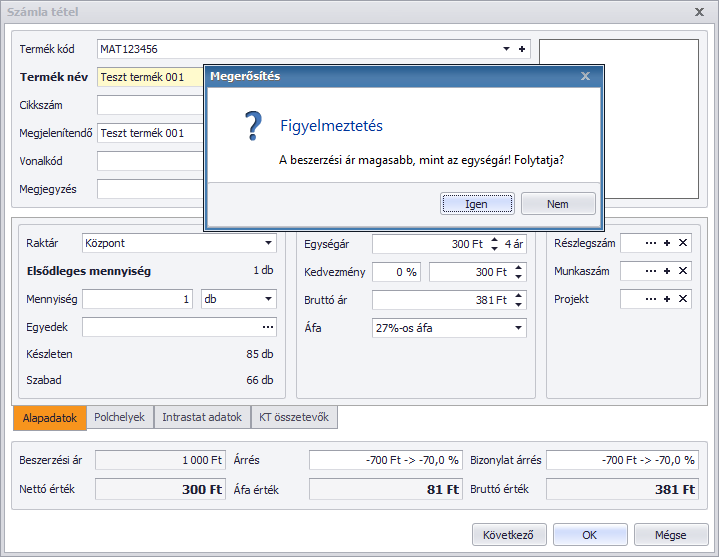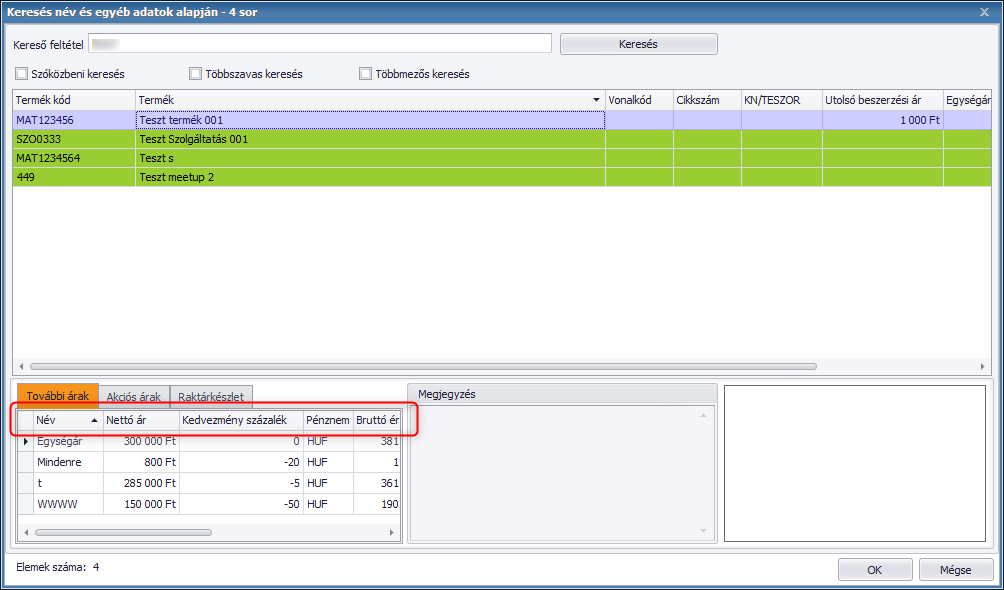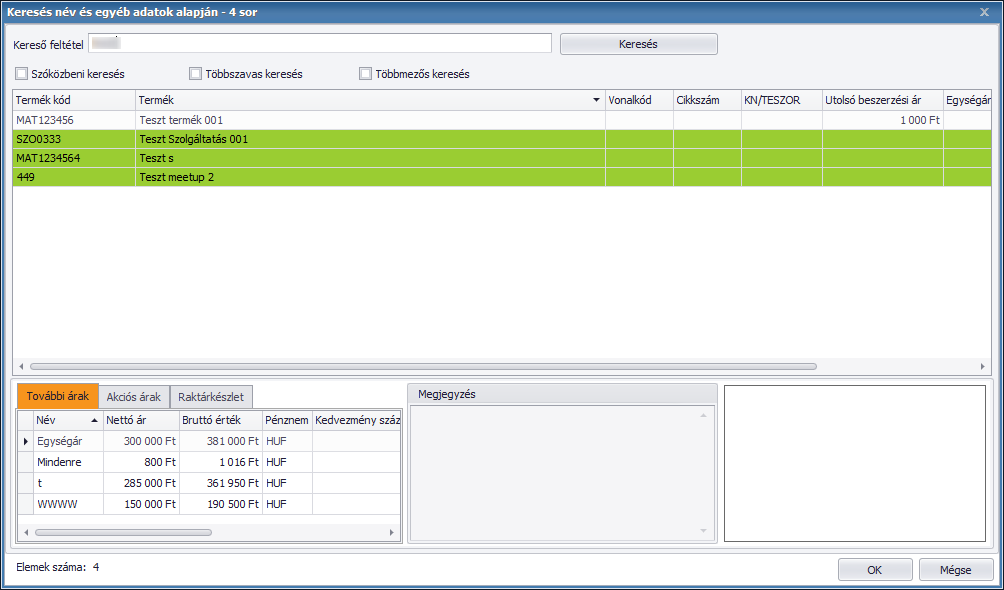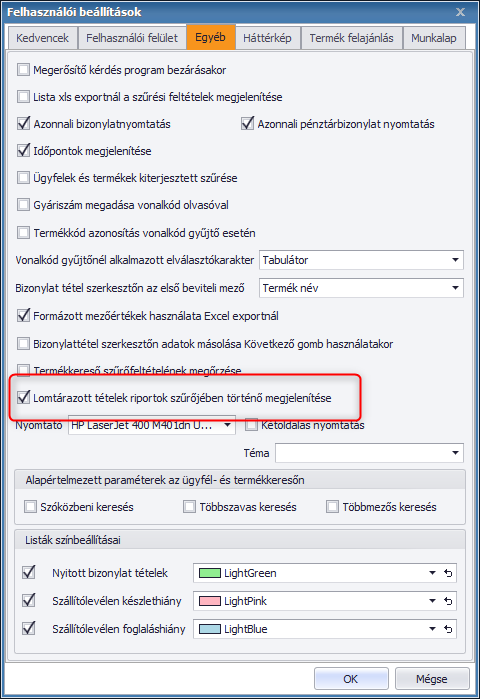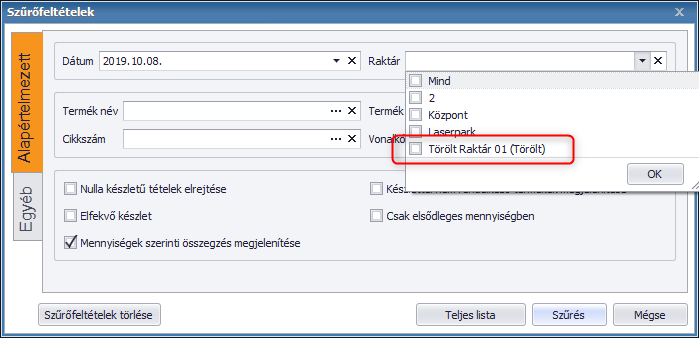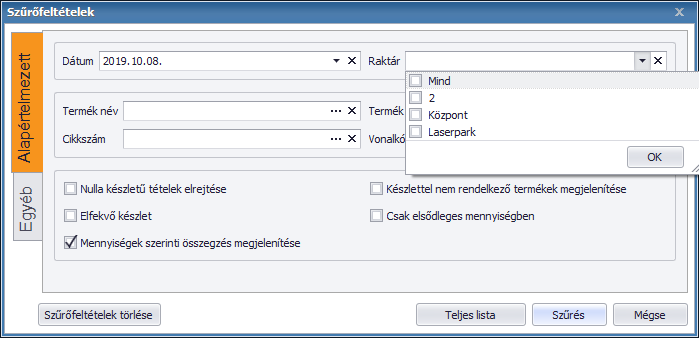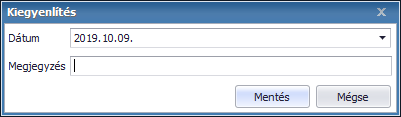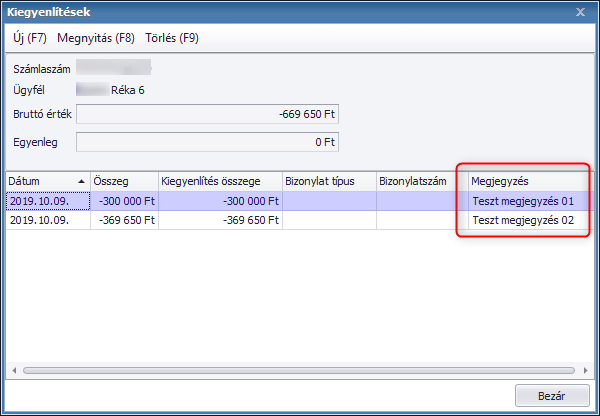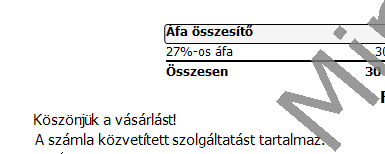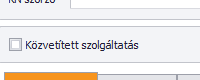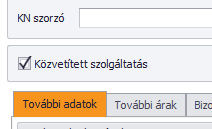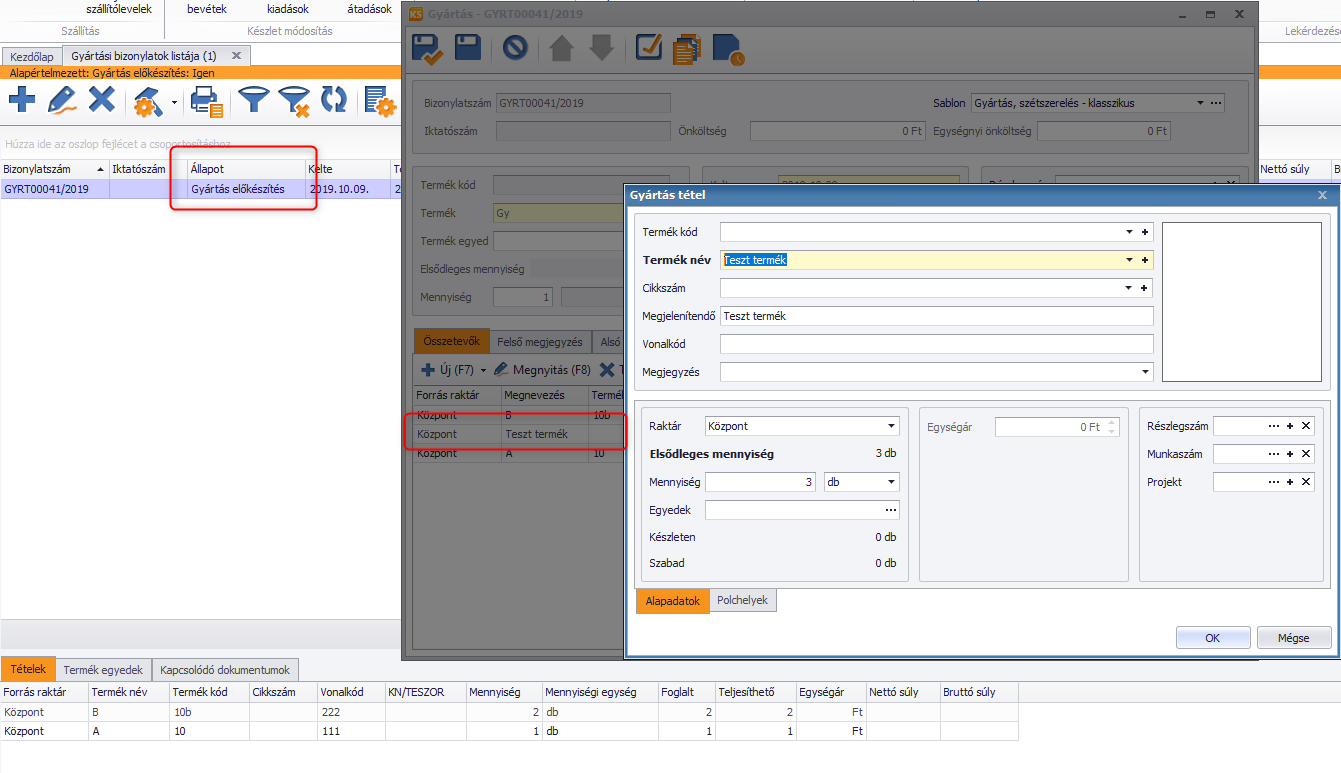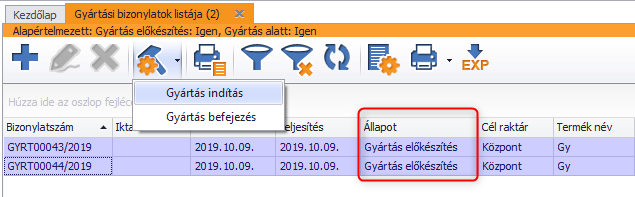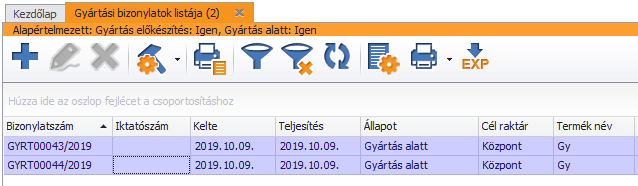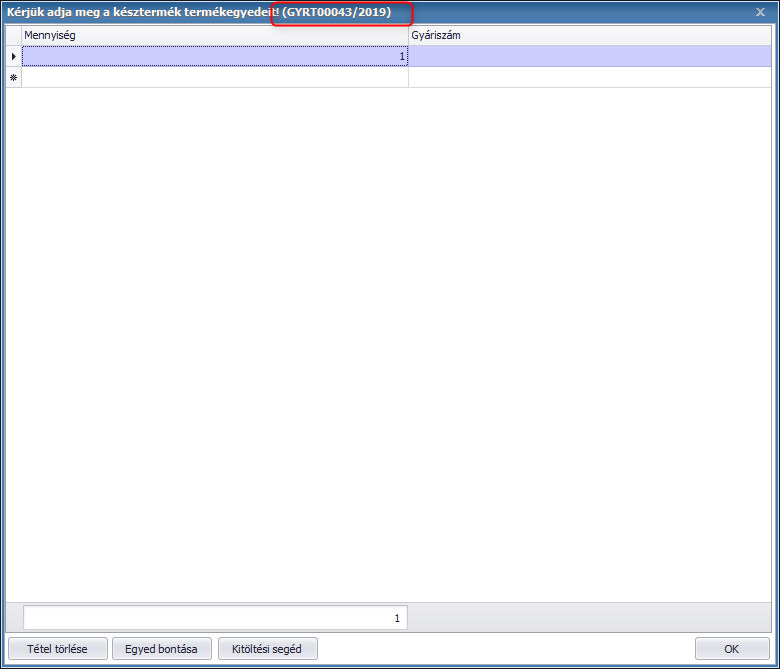Nyomtatás
Nyomtatás
Verziótájékoztató: 2019. október 29.
|
Kulcs-Ügyvitel frissítés Verziószám: 19.08.1136.8702 Megjelenési dátum: 2019. október 29. Frissítve: 2019. november 19. |
 |
 |
A verzióban elérhető újdonságok, fejlesztések
 |
Bejövő oldali fizetési mód kezelés
Bejövő szállítólevél, valamint szállítói rendelés bizonylattípusok esetén beállíthatóvá vált a fizetési mód. Alapértelmezetten nem tettük kötelezővé a mező megadását, de a „Kötelező mezők” gombot választva ez bármikor személyre szabható, módosítható.
A nyomtatási képen is elhelyezhető a beállított fizetési mód. Ehhez a bizonylat sablon szerkesztő „Feliratok” részében be kell kapcsolni a „Fizetési mód” jelölőt. Hatására a fej részben:
Mind a szállítói rendelések, mind a bejövő szállítólevelek listáján megjelenik az új mező (kikapcsolható), illetve szűrés is indítható az egyes típusokra.
 |
Bejövő bizonylatokról termék adatlap megnyitása
A bejövő oldali bizonylatok felső ikonsorára felkerült egy új gomb, amely segítségével a tétel szerkesztővel felrakott termék adatlapja megnyitható és bizonyos adatok módosíthatók. Például bejövő számla esetén:
A következő ábrán látható, hogy utólag már csak a termék főbb adatai módosíthatók, a többi beállítási lehetőség inaktív. Erre a különböző számolások és feltétel rendszerek miatt nem tud a program lehetőséget biztosítani.
Megvalósított bizonylat típusok: bejövő számla, szállítói rendelés, raktári bevét, bejövő szállítólevél, felvásárlási jegy
 |
E-számla küldésekor ügyfél értesítő kikapcsolási lehetősége
Az ügyfelek adatlapján, azon belül is a címkezelés részben elérhetővé vált egy új opció, amely segítségével beállítható, hogy az adott címre küldendő e-számlákról az e-szamla.hu indítson-e automatikusan értesítést. Csak akkor jelenik meg, ha az adott cím típusai között az „E-számla cím” is be van kapcsolva.
A fenti kép szerint alapértelmezetten be van kapcsolva, ez a korábbi működésnek megfelelő, miszerint az értesítés automatikus.
A fenti beállításokkal akár az is elérhető, hogy több cím felvételével egy adott partnernek bizonyos esetben menjen értesítés az e-számláiról, bizonyos esetben ne. Természetesen arra figyelni kell, hogy az adott bizonylat mindig a megfelelő címre legyen rögzítve.
 |
Vevői rendeléseken várható szállítási határidő megjelenítése
Az új beállítási lehetőségeknek köszönhetően mind a fej, mind a tételesen megadott várható szállítási határidő megjelenítése bekapcsolhatóvá vált vevői rendelés típusú bizonylatok esetén.
Mindkettő a bizonylat sablon szerkesztőn érhető el. A fej szintű adat a Feliratok / Várható szállítási határidő kapcsolóval, a tételes adat pedig a tétel részen állva, a jobb kattintásra előugró makrók közül választható ki az alábbiak szerint:
Hatására a bizonylaton:
 |
EKÁER bejelentő adatlapon dátum részletesebb megadása
Az EKÁER bejelentő adatlapon a Fel -és Kirakodási dátum adatok részletesebben megadhatók, óra : perc formátumban.
 |
Egységár importálásakor érvényességi dátum megadása
Termékek importálásakor korábban csak az aktuális naptól érvényes egységárat lehetett megadni, most viszont már visszamenőleges, sőt az adatbázisban már meglévő termék esetén jövőbeli árak is alkalmazhatók.
Ennek elérése érdekében a termék import táblázat bővítése volt szükséges egy új oszloppal: Egységár érvényesség kezdete
Az új mező mind a nettó, mind a bruttóban megadott egységárak esetén érvényesítésre kerül.
Amennyiben az egységár érvényességének kezdete nincs megadva, a működés a korábbiak szerint történik.
A termék import struktúra az alábbi linken keresztül érhető el.
 |
Termékek importálásnál egységár eltérő devizában
Megoldásra került, hogy termékek importálásakor ne csak a rendszerbeállítás szerinti alapdevizában lehessen a termékekhez egységárat megadni. Ehhez az „Árlista” mezőben az egységár megnevezését kell alkalmazni, valamint az „Árlista pénzneme” mezőben pedig az importálni kívánt összeg devizanemét. Az „Árlistás egységár” és az „Érvényesség kezdete” mező triviális.
A fenti import állomány beolvasása utána a termék az alábbiak szerint módosul:
Fontos, hogy egy egységárhoz egy importtal csak egy eltérő devizanemet lehet berögzíteni.
 |
Ügyvitelben NAV Online Számla szerver státusz visszajelzés
A NAV Online Számla szerverének sorozatos leállásai miatt beépítésre került a szoftverbe egy plusz tájékoztató felület. Ennek köszönhetően már nem csak a 100.000 Ft áthárított adót tartalmazó számlák rögzítésekor jön fel a figyelmeztető üzenet, miszerint a NAV szerver nem elérhető, hanem a Kezdőlapon az „Első lépések” ablakban is. Az ablak öt perces ciklusokban frissül és amint nem elérhető a NAV, átvált a tájékoztató üzenetre.
Célszerű tehát visszakapcsolni a megjelenítését, amennyiben bezárásra került. Ez a Kezdőlapon egy jobb kattintásra, illetve a Böngésző / Első lépések menüpontot kiválasztva tehető meg.
 |
Munkalapról indított bizonylatkapcsolaton megjegyzés öröklésének beállíthatósága
A Karbantartás / Rendszerbeállítások / Általános / Bizonylat kapcsolatok paraméterezése menüpontban található „Megjegyzések átvétele” részben megadhatóvá vált, hogy a Munkalap -> Számla, illetve a Munkalap -> Díjbekérő bizonylat kapcsolatok esetén milyen megjegyzések öröklődjenek.
 |
Beszerzési ár alatti értékesítésnél figyelmeztetés
Vevői rendelés, szállítólevél, valamint számla bizonylat típusoknál a szoftver figyelmeztető üzenetet küld, amennyiben az adott terméket a beszerzési ár alatti értéken próbálnánk kiadni. A funkció aktiválásához mindenképp szükség van a Karbantartás / Beállítások / Rendszerbeállítások / Készletkezelés menüpontban a „Beszerzési ár és árrés információk megjelenítése” opció bekapcsolására. Ennek hatására az új funkció, „Bizonylat tétel szerkesztőn figyelmeztetés beszerzési ár alatti értékesítésnél” is bejelölhetővé válik.
Az alábbi ábrán látható, amikor például egy számla tétel esetén az 1000 Ft-os beszerzési ár mellett 300 Ft-os értékesítési ár került megadásra. A program felhozza a figyelmeztető, megerősítő kérdést, miszerint biztosan folytatni kívánja-e a felhasználó a beszerzési ár alatti értékesítést.
 |
Kiterjesztett termék szűrő ablak betekintőjének méretezési lehetőségei
Amennyiben a Rendszerbeállítások között be van kapcsolva a termék lista előtti szűrőablak megjelenítés, vagy bármelyik lista termék szűrőjén a … gombot használva, a kiterjesztett termék betekintő ablak információs részének méretezési lehetőségei megváltoztak.
1. Az első módosításig az oszlopban elérhető maximális szélességű adattartalomra nyújtja a mező
2. Kézi méretnövelés, valamint oszlop sorrend csere esetén megtartja a korábban használt beállítást
 |
Riportok szűrőjén lomtárazott tételek elrejtése
A „Riportok” menüpontban elérhető listákon megvalósításra került (az egyedi listákat leszámítva), hogy bizonyos felhasználói beállítások mellett a törölt törzsadatok nem jelennek meg, mint szűrési opció. Fontos tehát, hogy ez külön munkatársanként is felparaméterezhető.
A Karbantartás / Beállítások / Felhasználói beállítások menüpont Egyéb részében állítható az új funkció: „Lomtárazott tételek riportok szűrőjében történő megjelenítése”. Alapértelmezetten a korábbi működésnek megfelelően továbbra is megjelenítésre kerülnek, de a jelölő állításával kikapcsolható.
Például a fenti beállítással, ha megnézzük a Raktárkészlet lista szűrő ablakát, akkor látható, hogy a törölt raktárak is kiválaszthatók:
Míg kikapcsolt állapotban ugyanez:
Fel szeretnénk rá hívni a figyelmet, hogy amennyiben a törölt elemeket figyelmen kívül hagyva történik egy lista szűrés indítás, úgy előfordulhat, hogy azokat az elemeket, amelyek ezzel a feltétellel kerültek rögzítésre, nem fogja lehozni a lista. Így akár a kimutatások, statisztikák is torzulhatnak!
Az alábbi mezőkre a beállítás nem érvényes, ugyanis ezek esetén vagy nincs is lomtárazási lehetőség, vagy semelyik esetben sem jelennek meg a törölt elemek: pénznem, szerződés, akciós ár, árszabály, pénztár, bank, szöveg
 |
Bizonylat kiegyenlítésnél megjegyzés megadása
A nem pénztári -és banki kiegyenlítések esetén az új verzióban lehetőség van megjegyzést megadni a tételekhez.
A kiegyenlítések kezelésében bármikor módosítható.
 |
Számla letöltés szinkron folyamatban közvetített szolgáltatás alkalmazása
Új tag: <MediatedService>1</MediatedService>
Értéke 0, vagy 1 lehet, attól függően, hogy az adott termék közvetített szolgáltatás-e, vagy sem (0 – nem, 1 – igen)
Működése a szinkron feldolgozási folyamatában:
– Ha a törzsben szerepelt a szolgáltatás (közvetítettként) és a szinkronban nincs meg a tag, akkor a bizonylatra a törzs alapján közvetített szolgáltatásként kerül fel a termék
– Ha a törzsben szerepelt a szolgáltatás (közvetítettként) és a <MediatedService>1</MediatedService>, akkor szintén felkerül a felirat a bizonylatra
– Ha a törzsben szerepelt a szolgáltatás (nem közvetítettként) és van <MediatedService>1</MediatedService>, akkor a szinkron állományban szereplő beállítások lesznek a mérvadók és szintén felkerül a szöveg a bizonylatra
– Ha a törzsben szerepelt a szolgáltatás (nem közvetítettként) és a <MediatedService>0</MediatedService>, vagy nincs megadva, akkor nem kerül fel a közvetített szolgáltatás felirat a bizonylatra
– Ha a törzsben nem szerepelt a szolgáltatás és <MediatedService>0</MediatedService>, akkor az újonnan rögzítésre kerülő szolgáltatás:
És a számlára sem kerül fel a felirat.
– Ha a törzsben nem szerepelt a szolgáltatás és <MediatedService>1</MediatedService>, akkor az újonnan rögzítésre kerülő szolgáltatás:
Illetve a számlára felkerül a felirat.
 |
Gyártás bizonylat módosítási lehetősége
A többlépcsős gyártás modulban megvalósításra került, hogy az első lépés után, vagyis „Gyártás előkészítés” állapotban még módosíthatók az összetevők.
Akár új tétel is hozzáadható, de a régiek mennyiségének csökkentése / növelése / törlése, sőt cseréje is engedélyezett funkció.
 |
Gyártási irányítási folyamat kiegészítése
A különböző gyártási állapotok között eddig csak tételesen lehetett a folyamatot irányítani a „Gyártás indítás”, valamint „Gyártás befejezés” funkciókkal. A fejlesztéssel megvalósításra került, hogy többszörös kijelölésben is vezérelhető. Egyetlen feltétele van, hogy az egyszerre kijelölt tételeknek ugyanabban a státuszban kell lenniük.
Ezután:
Fontos, hogy amennyiben gyáriszám (vagy bármilyen termékegyed) kezelés is be van kapcsolva, akkor a gyártás befejezése egyszerre történik meg és utána bizonylatonként bekéri a program a legyártott termékek gyári számait. Például a fenti esetben először a GYRT00043-hoz tartozót: